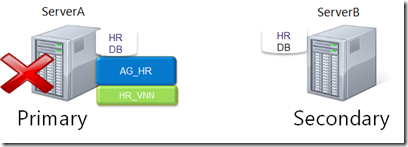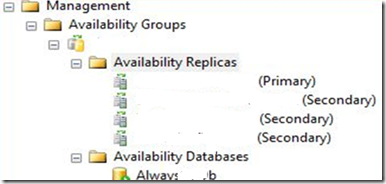Oficialmente Microsoft NO recomienda instalar Integration Services en un ambiente de FailOver Cluster, puede ver la recomendación oficial en este sitio http://msdn.microsoft.com/es-es/library/ms345193.aspx. Sin embargo, si por razones de pruebas desean instalar Integration Services en un clúster, entonces deben seguir estos pasos:
- Primero debe instalar Integration Services en cada nodo del clúster
- En el directorio en el cual está instalado SQL Server, el cual es por default C:\Program Files\Microsoft SQL Server\90\DTS\Binn o C:\Program Files\Microsoft SQL Server\100\DTS\Binn dependiendo de la versión de SQL Server, ya sea SQL 2005 o SQL 2008. En ese directorio van a encontrar un archivo llamado MsDtsSrvr.ini.xml dicho archivo por default tiene un contenido similar al siguiente
<?xml version="1.0" encoding="utf-8"?>
<DtsServiceConfiguration xmlns:xsd="http://www.w3.org/2001/XMLSchema" xmlns:xsi="http://www.w3.org/2001/XMLSchema-instance">
<StopExecutingPackagesOnShutdown>true</StopExecutingPackagesOnShutdown>
<TopLevelFolders>
<Folder xsi:type="SqlServerFolder">
<Name>MSDB</Name>
<ServerName>.</ServerName>
</Folder>
<Folder xsi:type="FileSystemFolder">
<Name>File System</Name>
<StorePath>..\Packages</StorePath>
</Folder>
</TopLevelFolders>
</DtsServiceConfiguration>
- Noten la entrada <ServerName>.</ServerName> eso nos indica el nombre del servidor utilizado para Integration Services, si queremos administrar las instancias todos los nodos que pertenecen al cluster se debe modificar el archivo XML para que incluya los nombres de los servidores que pertenecen al cluster y que están ejecutando integration services, por ejemplo si los servidores se llaman SERVIDOR01 y SERVIDOR02 el XML quedaría de la siguiente forma
<?xml version="1.0" encoding="utf-8"?>
<DtsServiceConfiguration xmlns:xsd="http://www.w3.org/2001/XMLSchema" xmlns:xsi="http://www.w3.org/2001/XMLSchema-instance">
<StopExecutingPackagesOnShutdown>true</StopExecutingPackagesOnShutdown>
<TopLevelFolders>
<Folder xsi:type="SqlServerFolder">
<Name>MSDB</Name>
<ServerName>SERVIDOR01</ServerName>
</Folder>
<Folder xsi:type="SqlServerFolder">
<Name>MSDB</Name>
<ServerName>SERVIDOR02</ServerName>
</Folder>
<Folder xsi:type="FileSystemFolder">
<Name>File System</Name>
<StorePath>..\Packages</StorePath>
</Folder>
</TopLevelFolders>
</DtsServiceConfiguration>
- Los pasos anteriores no configuran Integration Services como un recursos del cluster, si desean configurarlo como un recurso del cluster visiten el sigiuiente artículo http://msdn.microsoft.com/es-es/library/ms345193.aspx en el cual van a encontrar los pasos para realizar dicha configuración.
Saludos,
Ing. Eduardo Castro Martinez